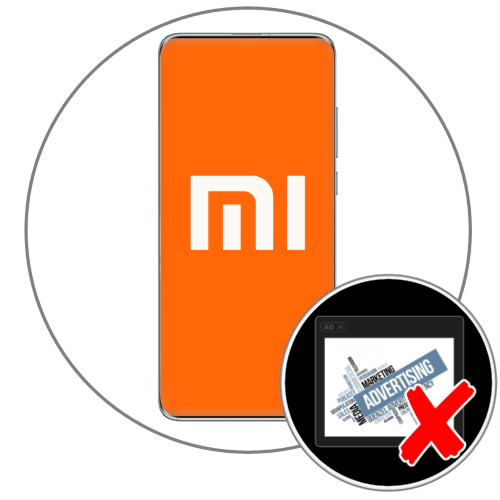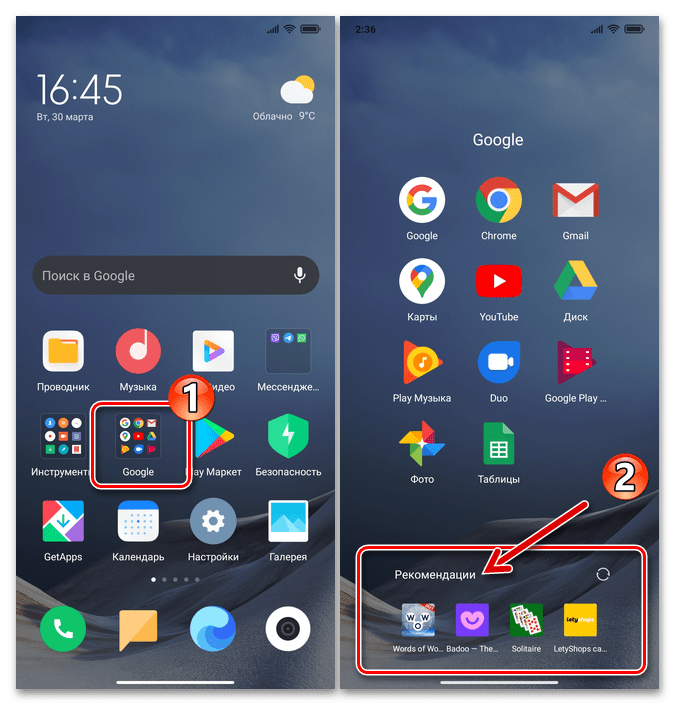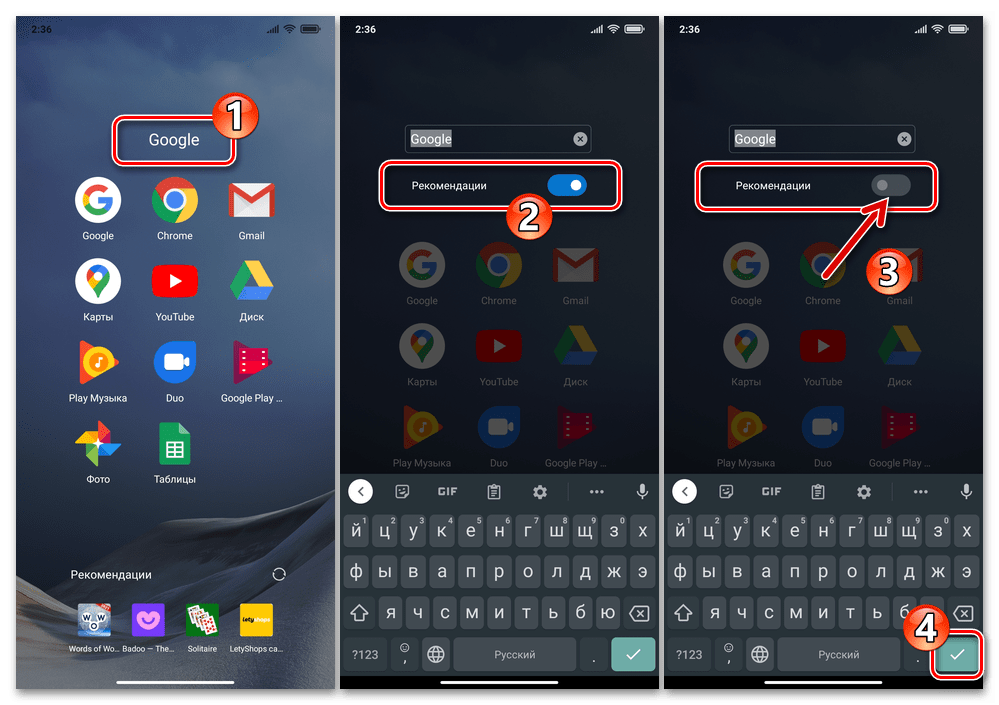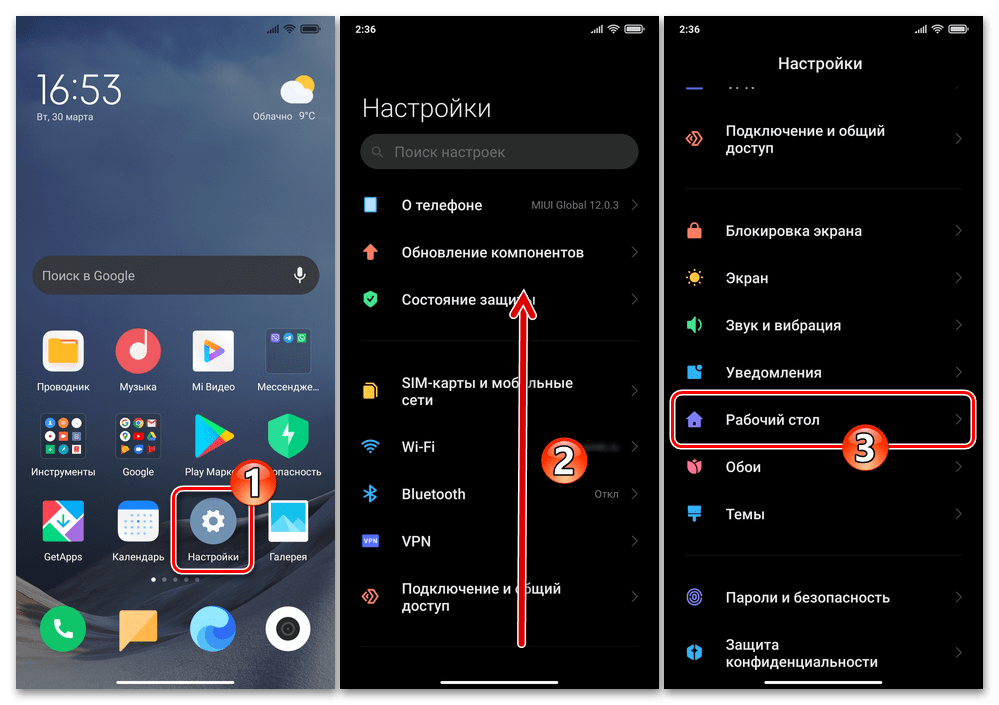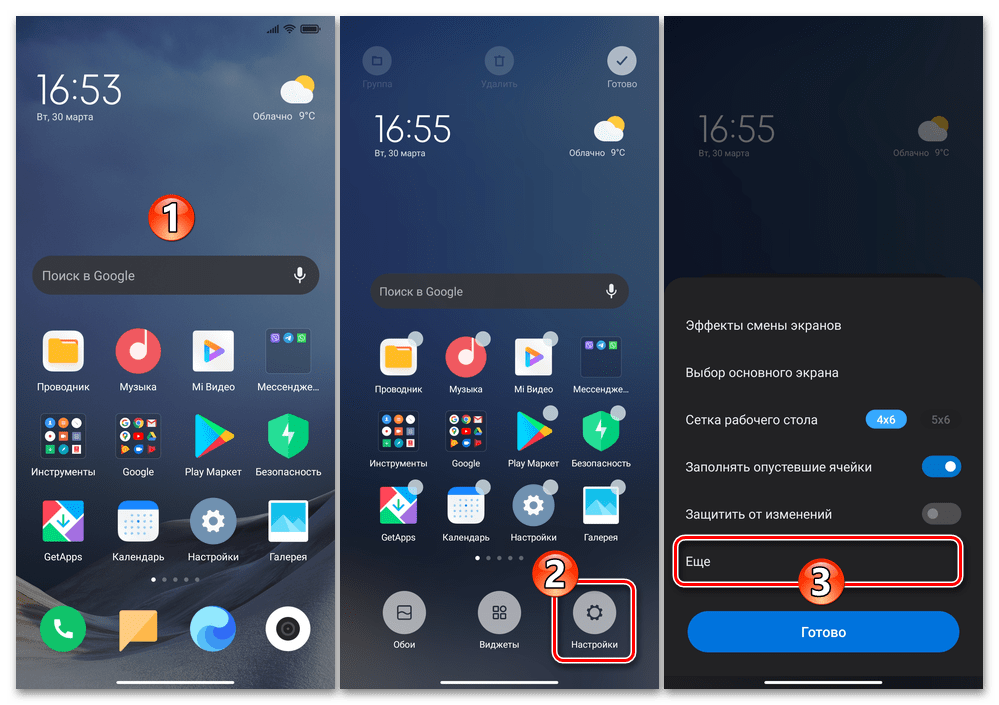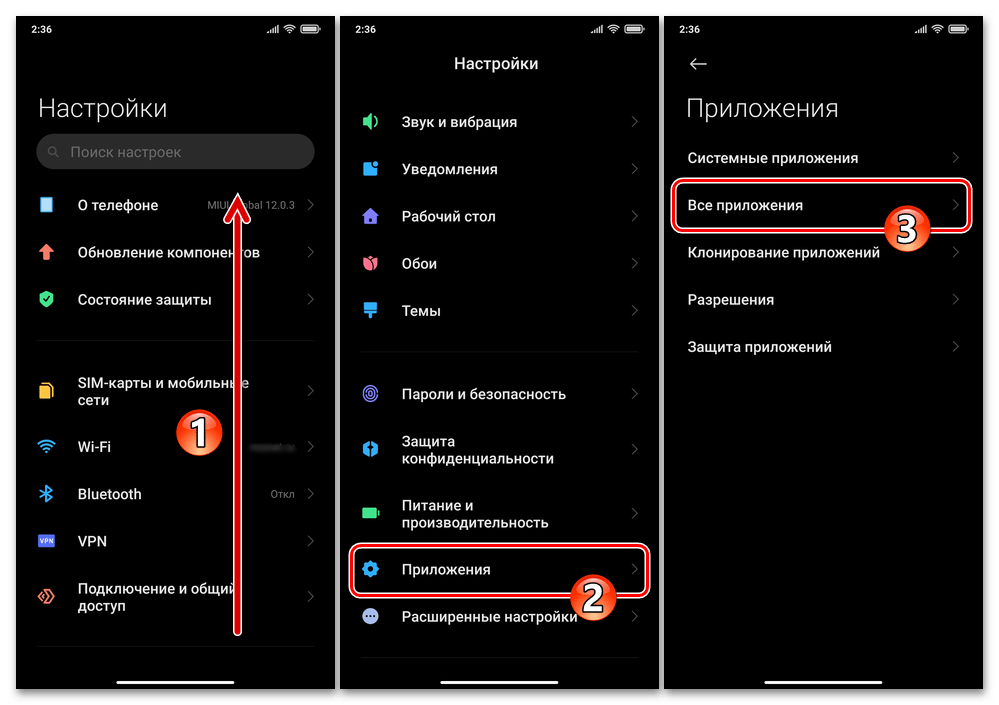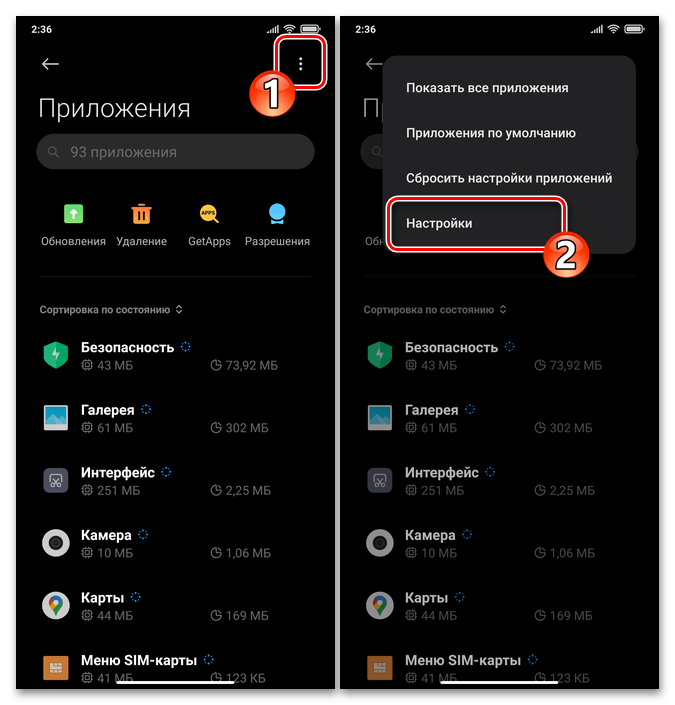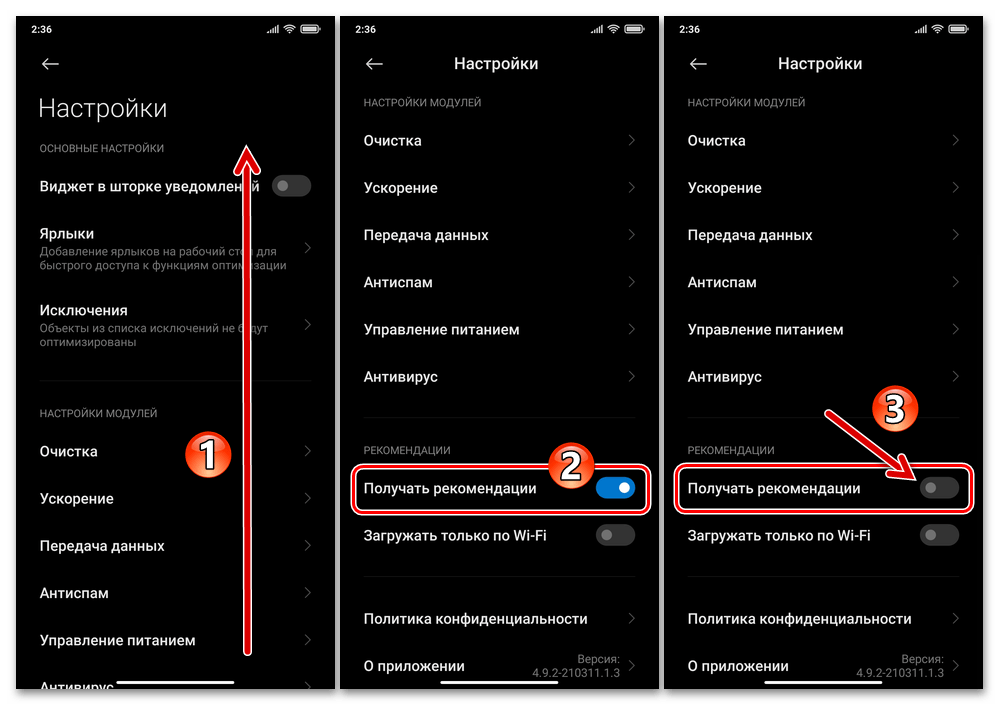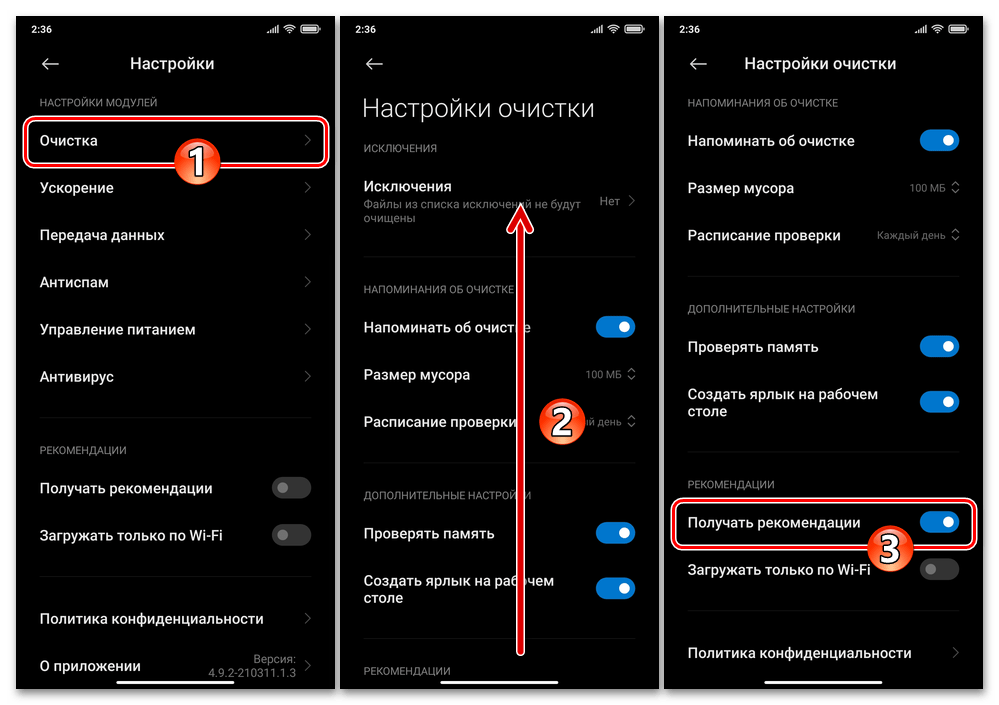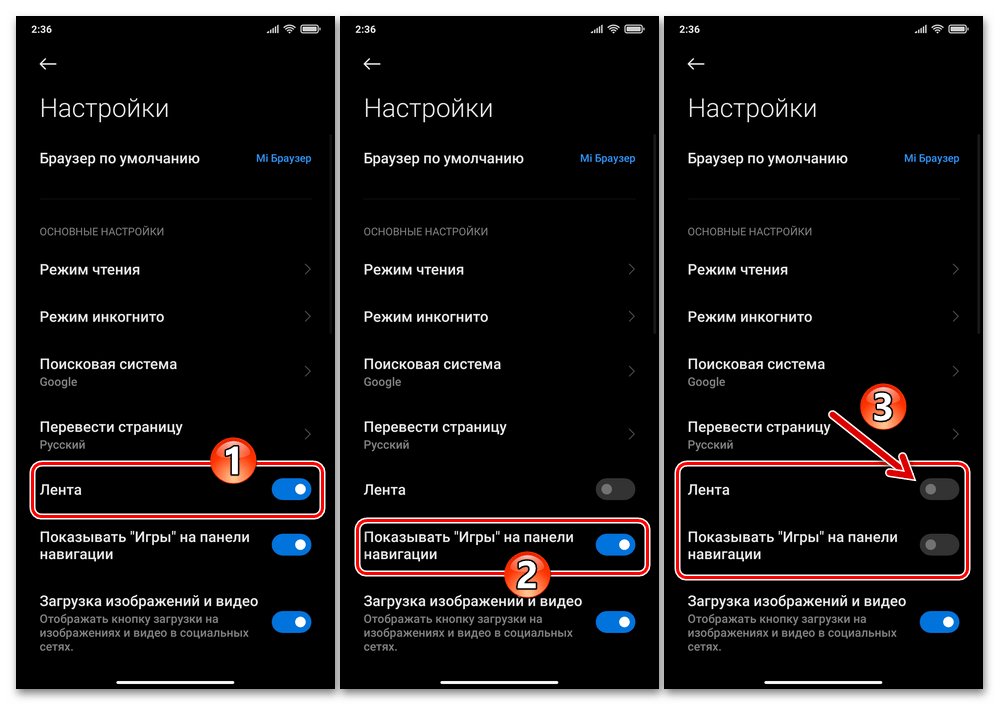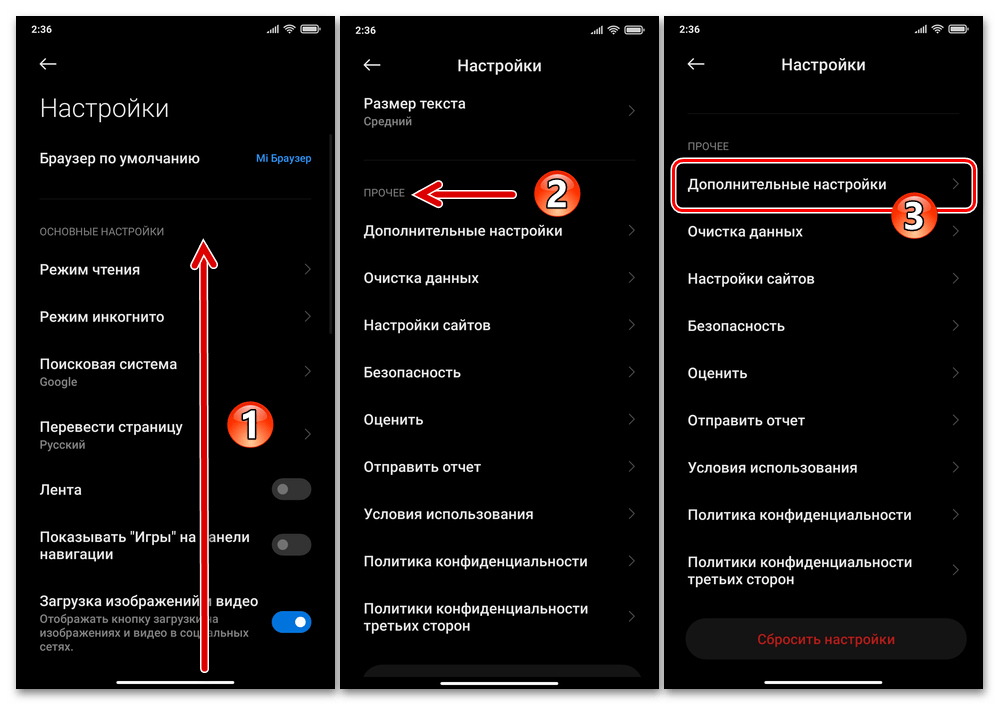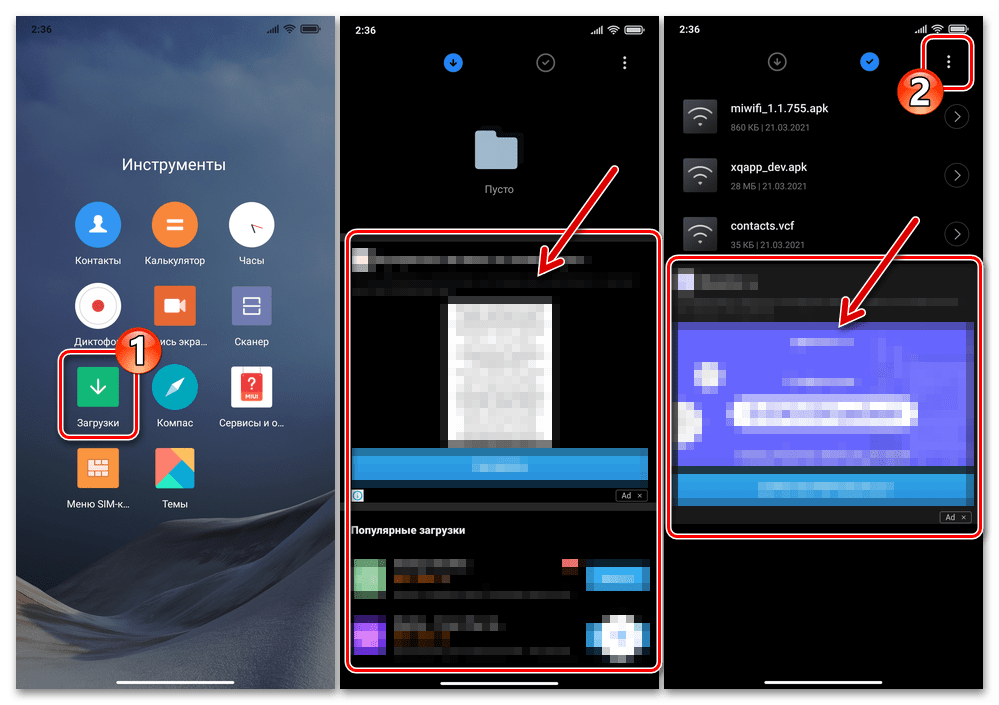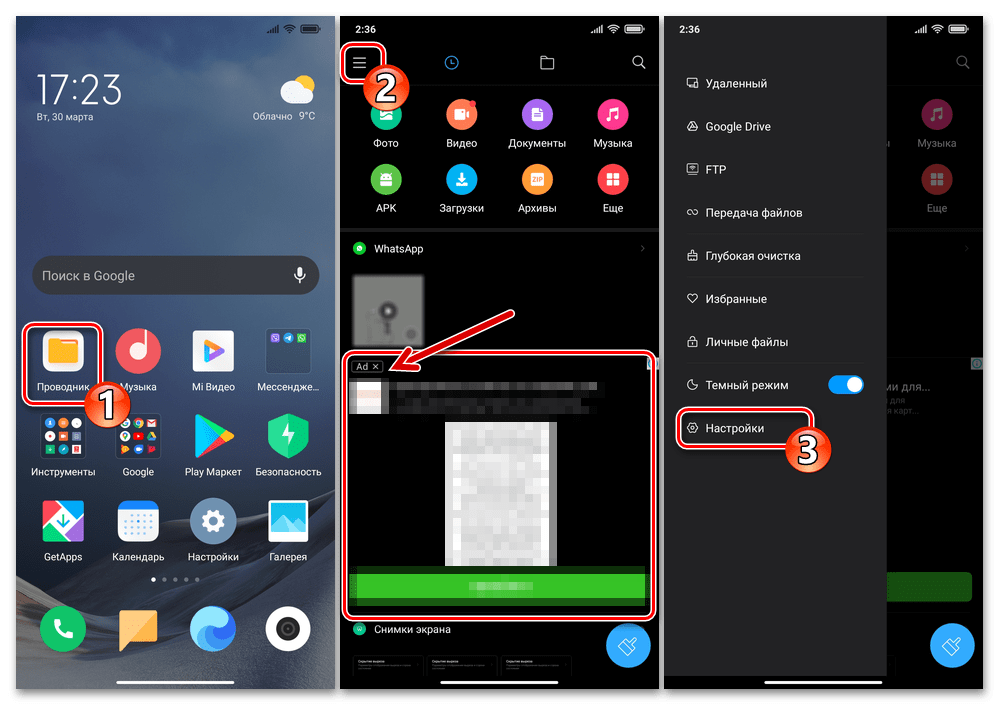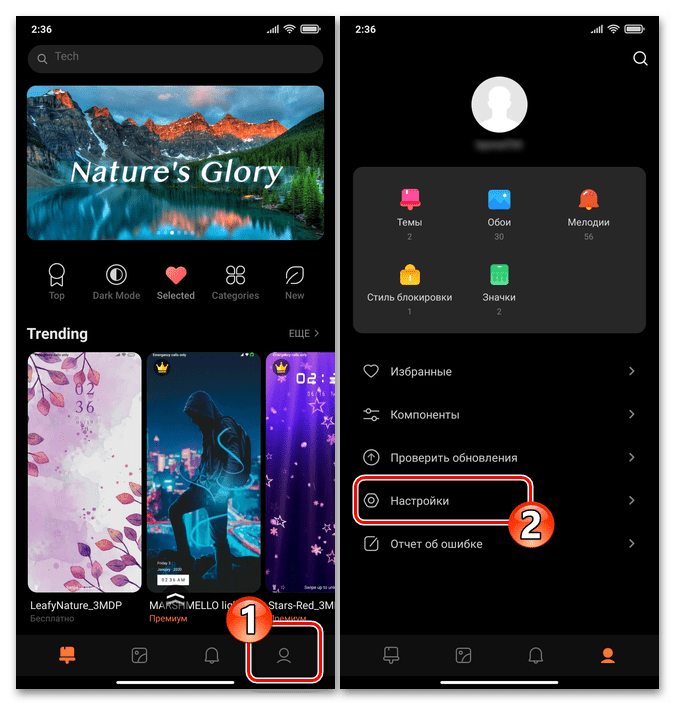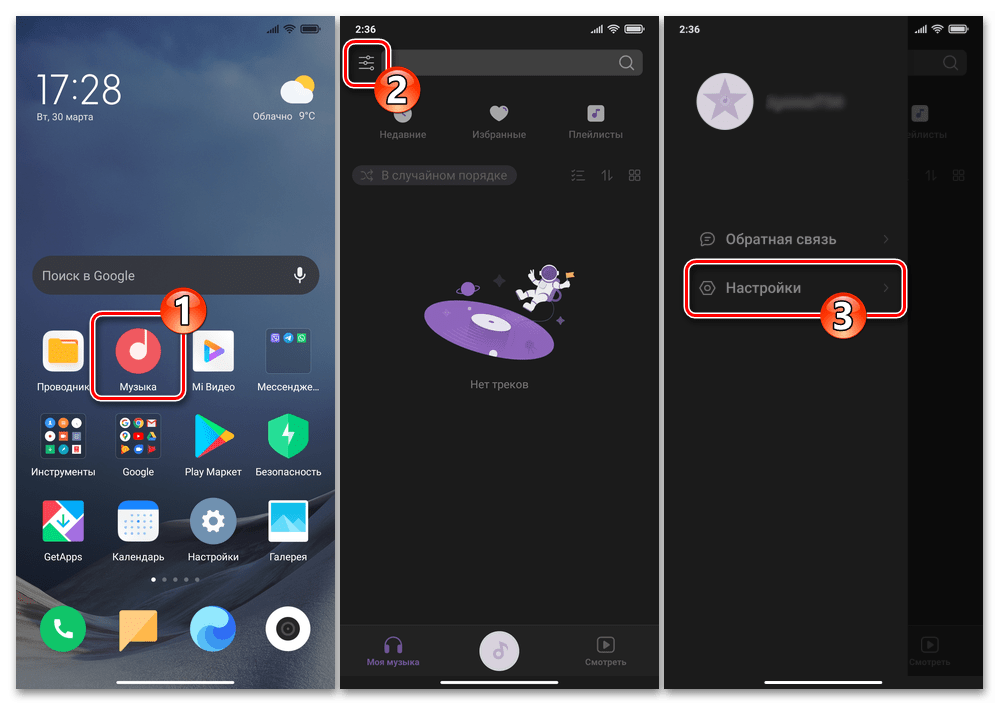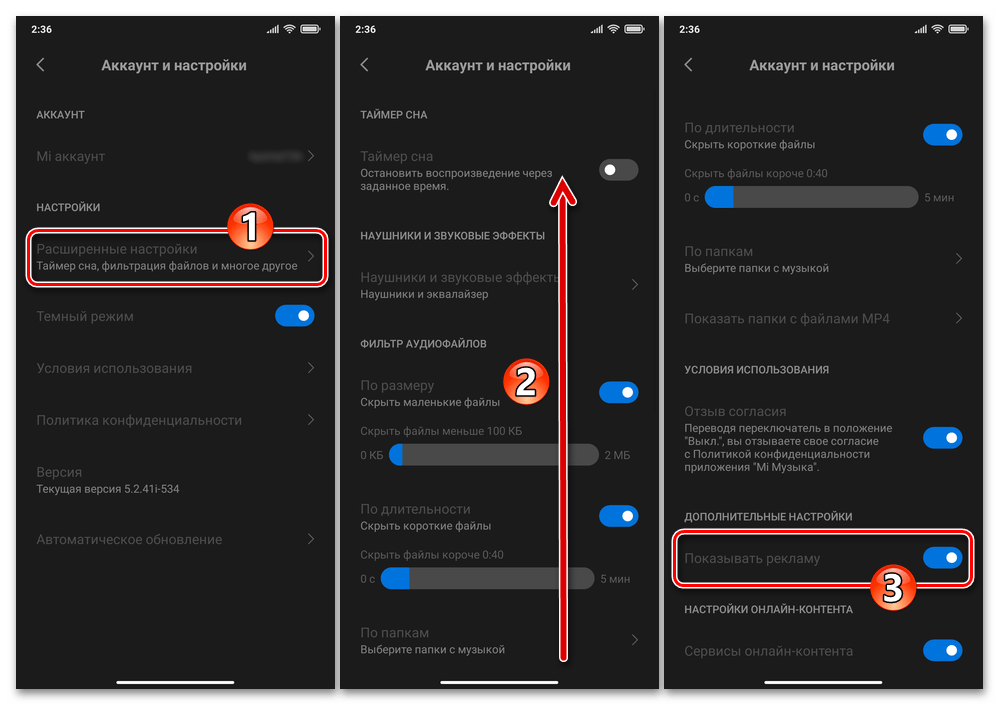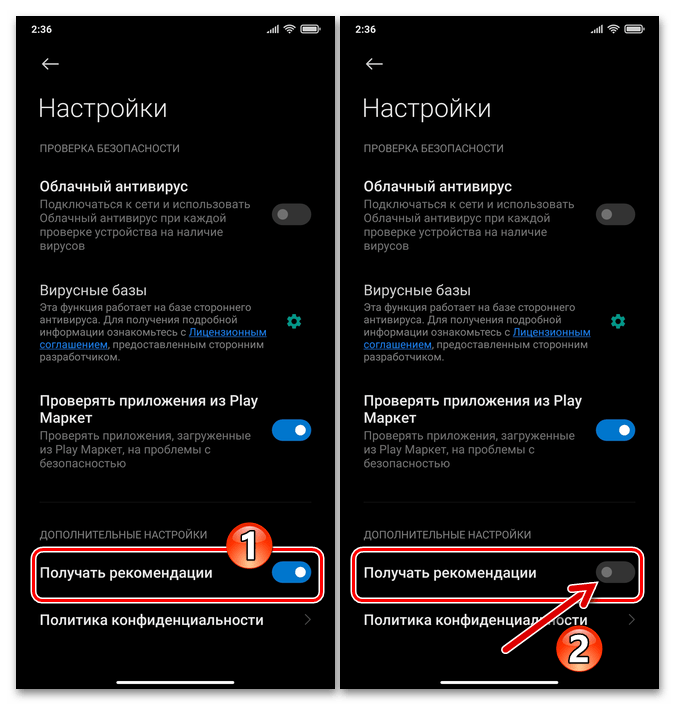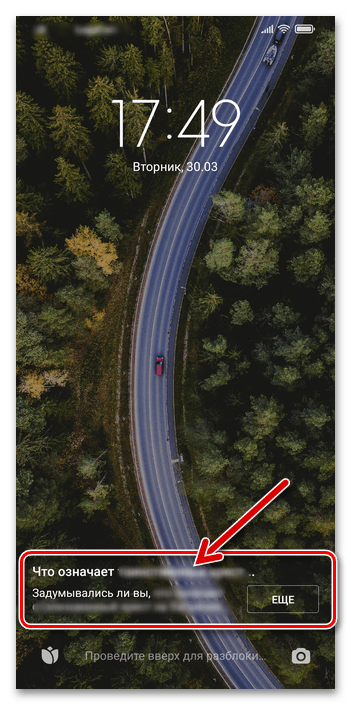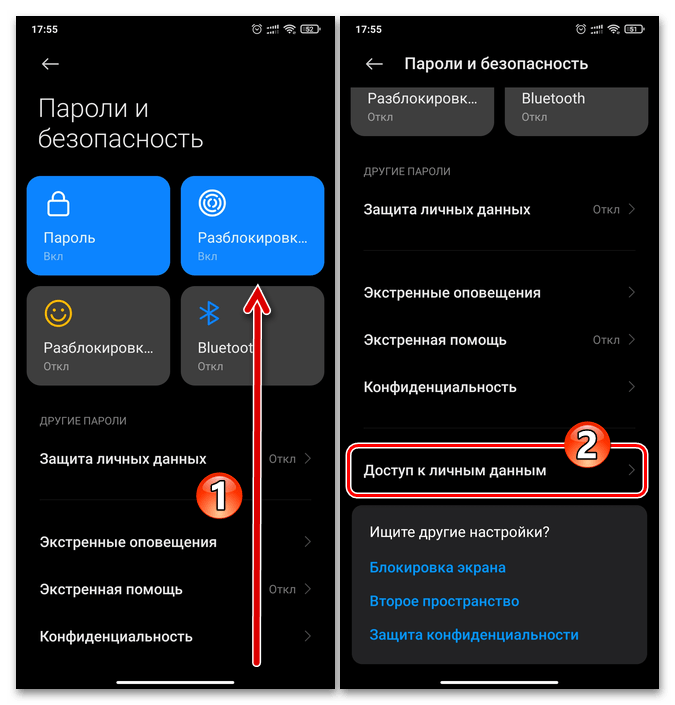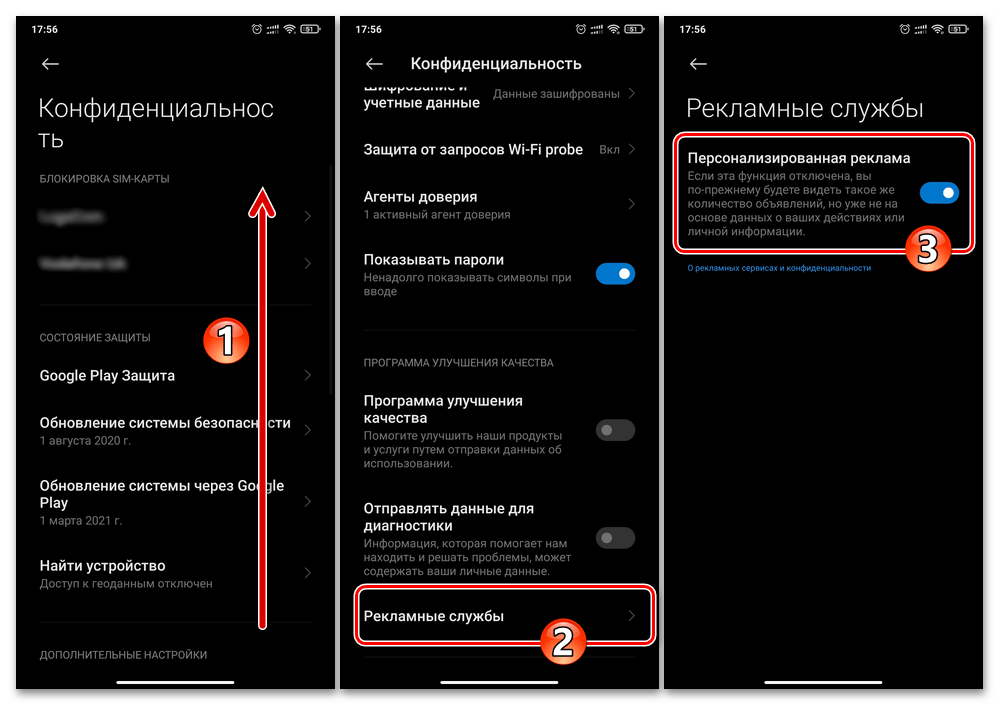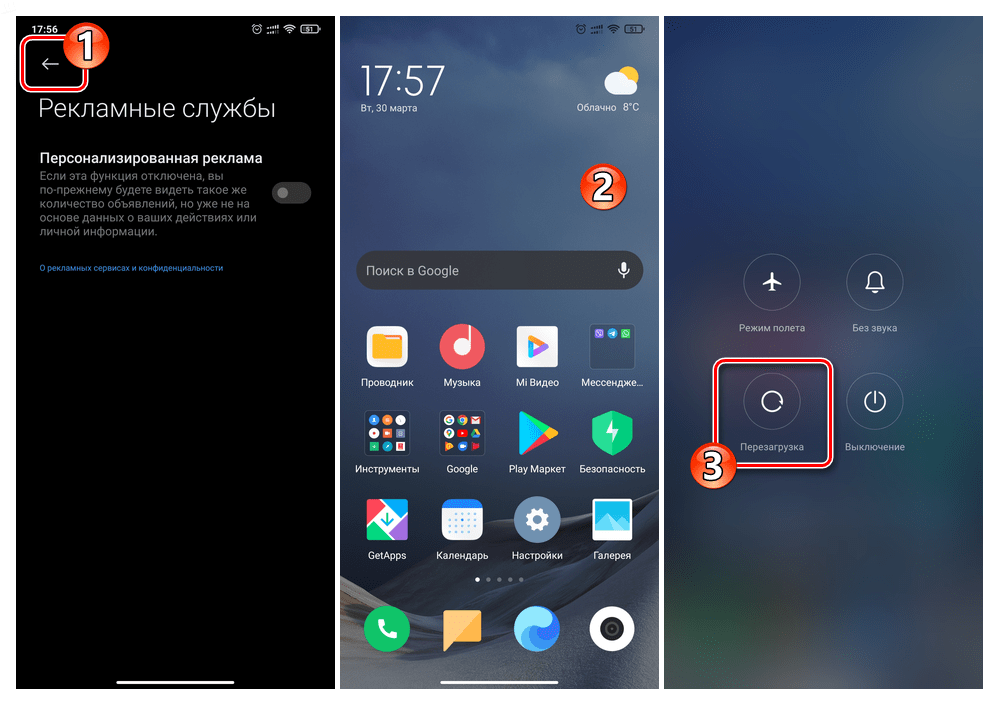- Как убрать рекомендации на Xiaomi — самые простые способы
- Что такое рекомендации на Xiaomi
- Как убрать
- Что еще сделать
- Итоги
- Отключение рекламы (рекомендаций) на смартфонах Xiaomi
- Вариант 1: Папки на домашнем экране
- Вариант 2: Диспетчер приложений
- Вариант 3: Приложения
- Вариант 4: Безопасность
- Вариант 5: Mi Браузер
- Вариант 6: Загрузки
- Вариант 7: Проводник
- Вариант 8: Темы
- Вариант 9: Mi Музыка
- Вариант 10: Mi Видео
- Вариант 11: Установщик софта
- Вариант 12: Экран блокировки
- Дополнительно: Рекламные службы
Как убрать рекомендации на Xiaomi — самые простые способы
Владельцы смартфонов китайского производителя часто спрашивают — как убрать рекомендации на Xiaomi, чтобы они не отвлекали внимание и не мешали нормально работать. Сделать это нетрудно, если иметь под рукой инструкцию и учитывать особенности размещения таких объявлений. Ниже рассмотрим разные способы, как отключить рекомендации Xiaomi Redmi Note 7 и других моделях, кратко рассмотрим особенности и причины появления такой опции.
Что такое рекомендации на Xiaomi
В китайских смартфонах MIUI установлена специальная оболочка, которая дополняет Андроид и вносит в стандартную ОС множество изменений. С помощью такой функции разработчики внесли правки в визуальную составляющую, функциональные элементы и другие элементы. Нововведения были положительно оценены многими покупателями, что сделало Xiaomi с MIUI по-настоящему востребованными смартфонами.
Единственная дилемма, которая возникает во время пользования — как отключить рекомендации Xiaomi. Оболочка MIUI имеет большие нарекания на рекламу, и последние годы такая проблема становится все более актуальной. Так, в сентябре 2018-го появились банные в Настройках, что вызвало массу нареканий у пользователей. Покупатели обратились со шквалом нареканий и вопросами, как убрать навязчивую рекламу.
Таким образом, рекомендации Xiaomi — вид рекламы на телефоне, которая показывает разные «платные» предложения в папках. В 9 из 10 случаев система показывает ненужные программы, что сильно напрягает пользователей. При этом компания пошла навстречу владельцам смартфонов и позволяет выключить рекомендации на Xiaomi.
Как убрать
Разработчики китайского телефона предусмотрели простой способ, позволяющий убрать рекомендации на Xiaomi в папках. Для решения этой задачи сделайте такие шаги:
- выберите на рабочем столе папку, где отображается реклама;
- жмите на ее название вверху (там, где меняется наименование), в открывшемся окне кликните на «Настройки» ;

- В меню выберите раздел «Ещё» и переведите тумблер напротив «Показывать рекомендации» в неактивное состояние.

Такие действия позволяют отключить рекомендации во всех папках на Xiaomi, а далее пользоваться смартфоном в обычном режиме.
Что еще сделать
Существует еще несколько шагов, позволяющих очистить MIUI от лишних рекламных объявлений. Рассмотрим, как убрать рекламу для разных приложений.
- войдите в приложение и перейдите в настройки;
- выключите Получать рекомендации ;
- вернитесь к прошлому шагу;
- кликните на пункт Очистка ;
При желании можно убрать рекомендации в браузере Xiaomi. Для этого:
- войдите в браузер;
- перейдите в меню, а после этого Настройки ;
- войдите в режим Безопасность и отключите Персонализацию услуг .


В разделе Музыка сделайте такие шаги:
- войдите в одноименное приложение и перейдите в Меню;
- перейдите в настроечный раздел, а там Дополнительные/Расширенные настройки;
- деактивируйте функцию в появившемся перечне.
Чтобы убрать рекламу в Видео , сделайте следующее:
- войдите в приложение, а далее в настроечный раздел;
- выключите ПУШ-уведомления.
Удаление рекламных приложений Xiaomi в проводнике имеет такой вид:
- войдите в приложение и меню;
- кликните на ссылку Настройки и перейдите в раздел Информация;
- деактивируйте лишнюю опцию.
Если необходимо убрать рекламу в Загрузках Xiaomi, сделайте следующее:
- откройте приложение:
- войдите в Меню и Настройки;
- деактивируйте ненужную функцию.
Удаление лишнего в Темах имеет такой вид:
- перейдите в раздел Темы, а далее Моя страница;
- жмите на Настройки;
- выключите возможность получения рекомендаций.
Выше мы указали, как убрать рекомендации в разных папках на Xiaomi. В дополнение необходимо отключить приложение MSA, отвечающее за доставку рекламных объявлений в операционной системе. Для решения этой задачи сделайте следующее:
- перейдите в системные настройки смартфона, а далее в Расширенные настройки ;
- выберите раздел Доступа к личным данным ;
- отыщите элемент MSA , а после запретите ему доступ к личной информации.

В дополнение желательно убрать персонализацию рекламы. Алгоритм такой:
- войдите в Настройки ;
- перейдите к Расширенным настройкам ;
- жмите на ссылку Конфиденциальность :
- выберите раздел Рекламные сервисы и выключите Персональный идентификатор .


Рассмотренных выше шагов достаточно, чтобы очистить MIUI от лишней рекламы.
Итоги
Зная, как убрать рекомендации в папки Xiaomi, вы сможете быстро настроить рабочее пространство телефона и защититься от навязчивых предложений производителя смартфона. Рассмотренную работу можно сделать в любое удобное время — сразу после покупки или при дальнейшем пользовании, если рекламные объявления начали сильно надоедать. Чтобы убрать лишние предложения, потребуется не более 2-3 минут, а сама процедура доступна не только опытным пользователям смартфонов, но и новичкам, плохо ориентирующихся в особенностях MIUI. Главное — иметь перед глазами инструкцию из статьи.
Источник
Отключение рекламы (рекомендаций) на смартфонах Xiaomi
Единой опции, которая отвечает за появление рекламных рекомендаций в интерфейсе управляющей большинством моделей смартфонов Xiaomi ОС MIUI и приложениях из её состава, не существует. Поэтому в стремлении минимизировать количество отображаемой в процессе эксплуатации устройства и напрямую незатребованной информации, следует выполнить все представленные далее инструкции поочерёдно, если же блоки «АD» нужно деактивировать в отдельном ПО, их можно применить выборочно.
Вариант 1: Папки на домашнем экране
Первое, с точки зрения частоты взаимодействия в интерфейсе смартфонов Xiaomi, с чего следует начать отключение генерируемых ОС MIUI рекомендаций – это настройка повышающих удобство работы с множеством Android-приложений папок для их ярлыков, часть из которых присутствуют изначально, а остальные создаются пользователем самостоятельно на Рабочих столах девайса.
- Откройте любую папку с ярлыками или сформируйте новую совокупность из нескольких приложений.
Коснитесь заголовка папки — это переведёт её в режим переименования. Затем деактивируйте расположенный под предназначенным для ввода нового имени папки полем переключатель «Рекомендации». Нажмите на кнопку с галочкой «Готово» на виртуальной клавиатуре.
Закройте папку, тапнув в любом свободном от области с включёнными в неё значками месте Рабочего стола. На этом всё, но только для отдельной папки — отключение/включение опции придётся произвести в отношении всех созданных на данный момент совокупностей ярлыков, а в дальнейшем при создании папок не забывать контролировать фактор отключенности переключателя «Рекомендации» под полем для ввода их наименования.
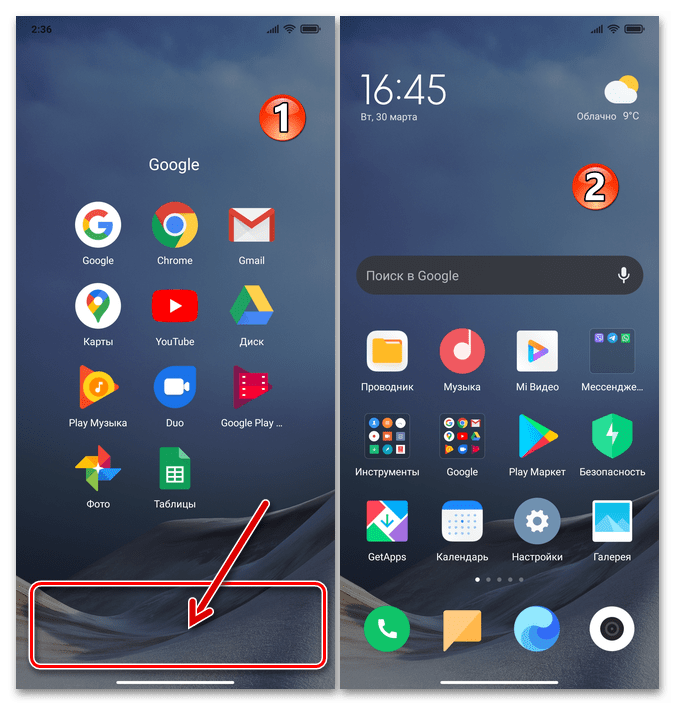
Вариант 2: Диспетчер приложений
Следующий экран в MIUI, где вы можете столкнуться с рекомендациями-предложениями (к примеру, перейти к установке того или иного софта) в виде панели с кнопками – это меню «Недавние приложения», через которое производится переход от использования одного программного средства к другому и остановка работы того или иного инструментария.
- Откройте «Настройки» ОС, переместитесь в раздел параметров девайса под заголовком «Рабочий стол».
Либо длительным тапом в свободной от иконок области Домашнего экрана переключитесь в режим его конфигурирования, нажмите на круглую кнопку «Настройки» внизу справа и затем выберите «Ещё» в отобразившемся меню.
Пролистайте открывшийся перечень и отключите расположенную в самом его низу опцию «Показывать предложения».
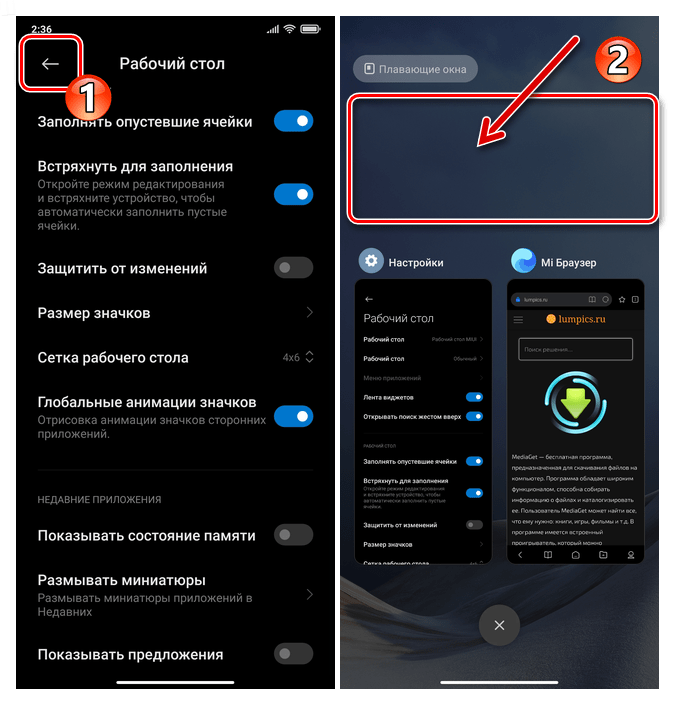
Вариант 3: Приложения
В некоторой степени уменьшить количество отображений блоков-рекомендаций в периоды использования различного MIUI-софта помогает отключение следующей настройки:
- Перейдите в «Настройки» устройства, откройте раздел «Приложения», нажмите «Все приложения».
Коснитесь расположенных вверху открывшегося экрана справа трёх точек, выберите «Настройки» в открывшемся меню.
Деактивируйте переключатель «Получать рекомендации» и затем, тапнув «Назад», закройте оснастку конфигурирования параметров работы софта в среде MIUI.
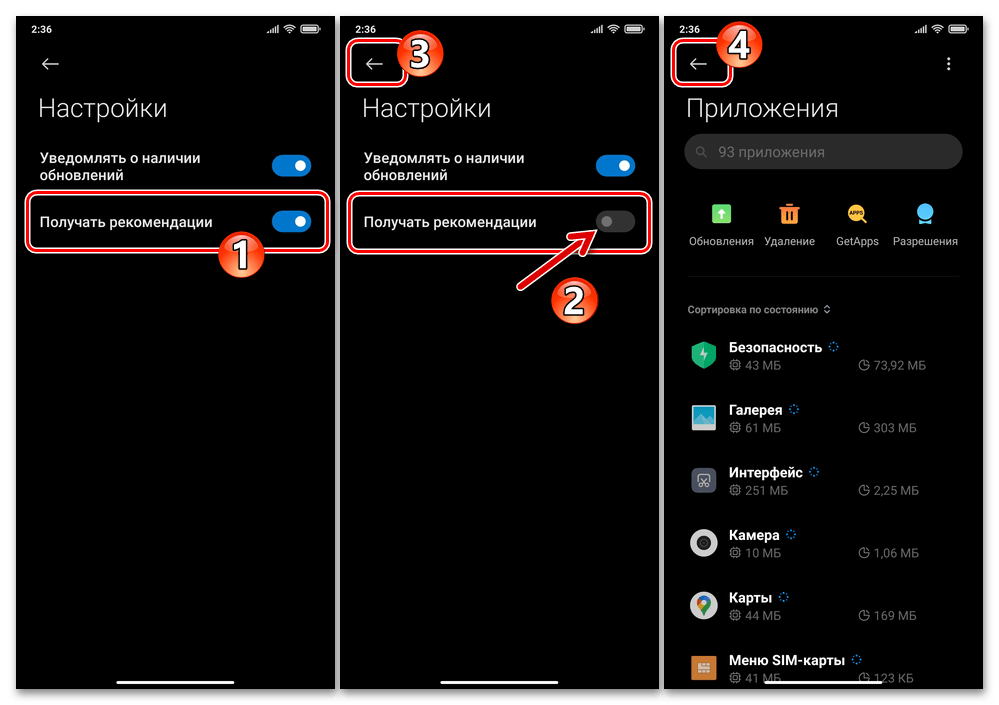
Вариант 4: Безопасность
Во избежание получения рекламных сообщений при работе с одним из входящих в предустановленный на управляемых MIUI смартфонах Xiaomi комплексом вспомогательных утилит «Безопасность»:
- Запустите средство «Безопасность», тапнув по его ярлыку на Рабочем столе ОС. Переместитесь в настройки комплекса, нажав на расположенную в правом верхнем углу его главного экрана кнопку в виде гайки.
Пролистайте открывшийся список опций и параметров, найдите блок «РЕКОМЕНДАЦИИ», и в нём переведите расположенный справа от наименования функции «Получать рекомендации» переключатель в положение «Выключено».
В категории параметров «Безопасности»«НАСТРОЙКИ МОДУЛЕЙ» нажмите «Очистка». Аналогичным вышеописанному путём запретите показ рекомендационных блоков, которые появляются во время эксплуатации оптимизирующего использование памяти устройства инструмента.
Выйдите из параметров комплекса «Безопасность», воспользуйтесь любым предлагаемым им инструментом – эффект проведённого конфигурирования заметен сразу по его завершении.
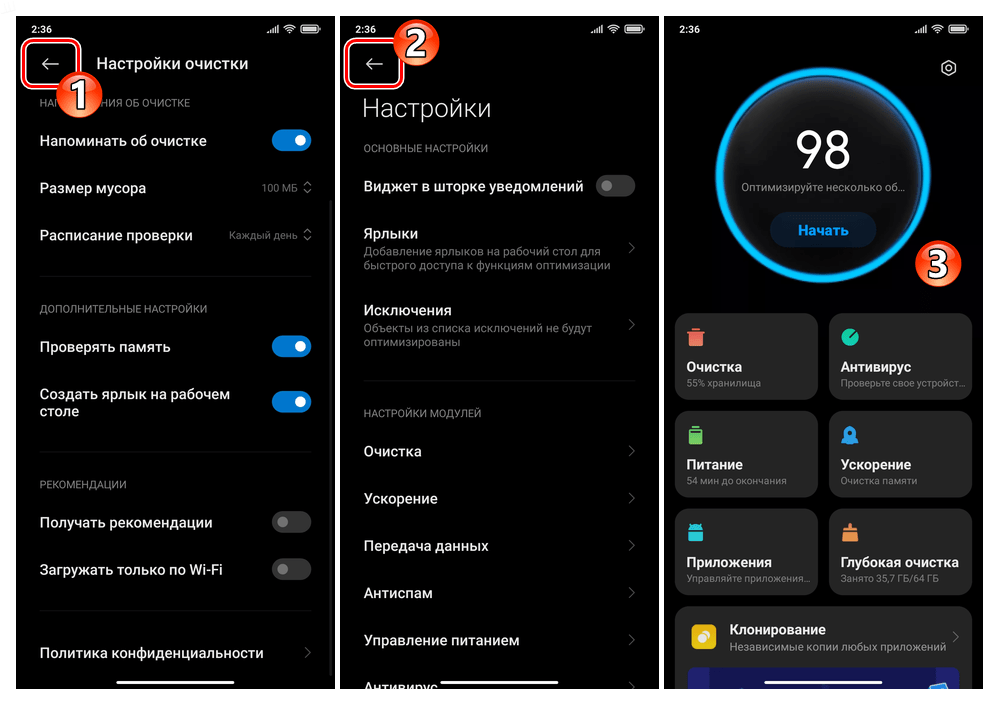
Вариант 5: Mi Браузер
Наибольшее количество рекламы каждый пользователь смартфона Xiaomi получает, конечно же, при просмотре интернет-ресурсов и использовании веб-приложений. Однако, если для указанных целей используется фирменный, от производителя девайсов и одновременно разработчика ОС MIUI обозреватель – Mi Браузер, — от указанной навязчивости рекламодателей возможно практически полностью избавиться.
- Откройте предустановленный на устройстве веб-обозреватель MI, нажмите на крайнюю справа иконку в расположенной внизу экрана панели инструментов – «Профиль». Коснитесь выполненной в виде гайки кнопки в правом верхнем углу отобразившейся области с опциями.
Другой путь к получению доступа в «Настройки» Ми Браузера: переместитесь в раздел «Приложения» в параметрах МИЮАЙ, нажмите «Системные приложения» и затем тапните по наименованию веб-обозревателя в открывшемся перечне.
В основном списке «Настройки» браузера с целью очистки от рекомендаций по умолчанию открывающейся в нём после запуска «главной» веб-страницы деактивируйте функции «Лента» и «Показывать «Игры» на панели навигации».
Далее прокрутите список параметров обозревателя, в блоке «ПРОЧЕЕ» нажмите «Дополнительные настройки».
В отобразившемся списке нужно сконфигурировать три опции:
- Активируйте «Блокировка рекламы» в одноименной категории. По желанию здесь же включите «Уведомления блокировки».
В перечне «НАСТРОЙКИ СТРАНИЦЫ» найдите и активируйте пункты «Запретить всплывающие окна» и, напротив, отключите «Показывать рекламу», то есть переведите расположенные справа от наименований этих опций переключатели в соответствующие положения.
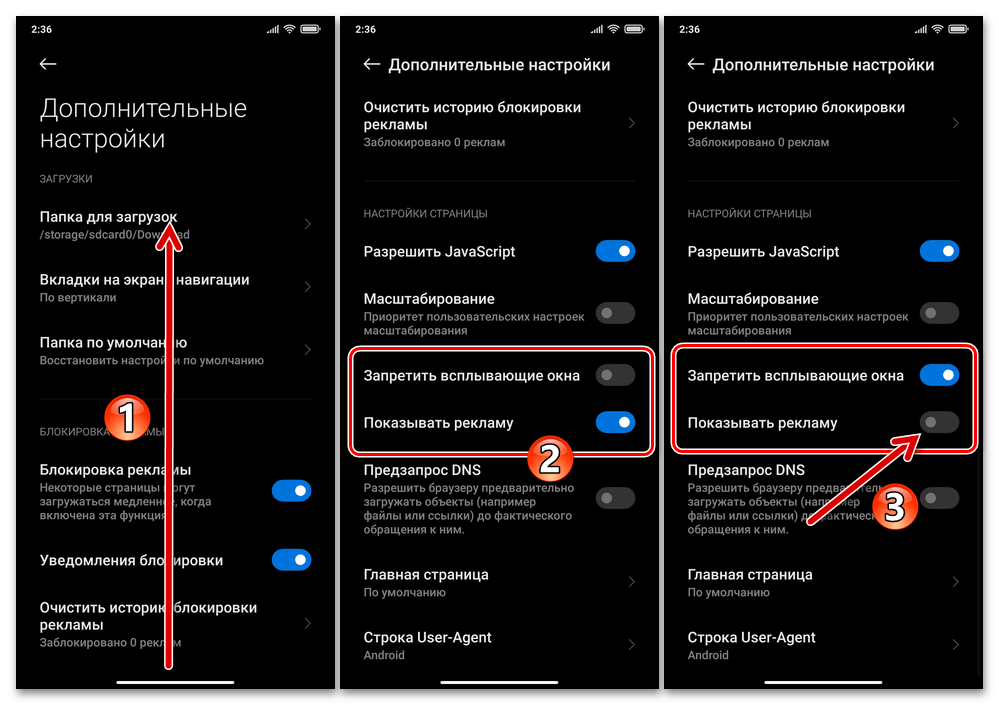
Для сохранения внесённых в параметры работы Mi Браузера изменений перезапустите приложение. После этого можно оценить эффективность произведённых манипуляций – блоки с «рекомендациями» среди отображаемой обозревателем информации с веб-ресурсов отныне если и появляются, то крайне редко.

Вариант 6: Загрузки
Вероятно, самый короткий путь к отключению рекомендаций реализован в системном приложении «Загрузки», где отображаются все скачиваемые и уже загруженные из сети на смартфон файлы.
- Перейдите в «Загрузки» путём открытия ярлыка средства на Рабочем столе ОС, нажмите на три расположенные в верхнем правом углу экрана со списком скачиваемых и уже загруженных в хранилище девайса файлов.
В появившемся меню коснитесь «Настройки». Далее переведите активирующий опцию «Получать рекомендации» переключатель в положение «Выключено», подтвердите, тапнув «ОК», поступивший из системы запрос.

Вариант 7: Проводник
Рекламные блоки встречаются и в интерфейсе фирменного файлового менеджера от Xiaomi, но, к счастью, эта не для всех приемлемая опция Mi Проводника отключается ненамного сложнее, чем в другом предустановленном софте и системных модулях MIUI.
- Запустите Mi Проводник, переместитесь в его «Настройки» из вызываемого тапом по трём чёрточкам вверху экрана слева меню.
Далее откройте категорию «Информация», отключите опцию «Получать рекомендации» в представшем на экране перечне.
Дважды тапнув «Назад», вернитесь на главный экран Проводника – рекламные блоки здесь и в других разделах приложения отныне отсутствуют.
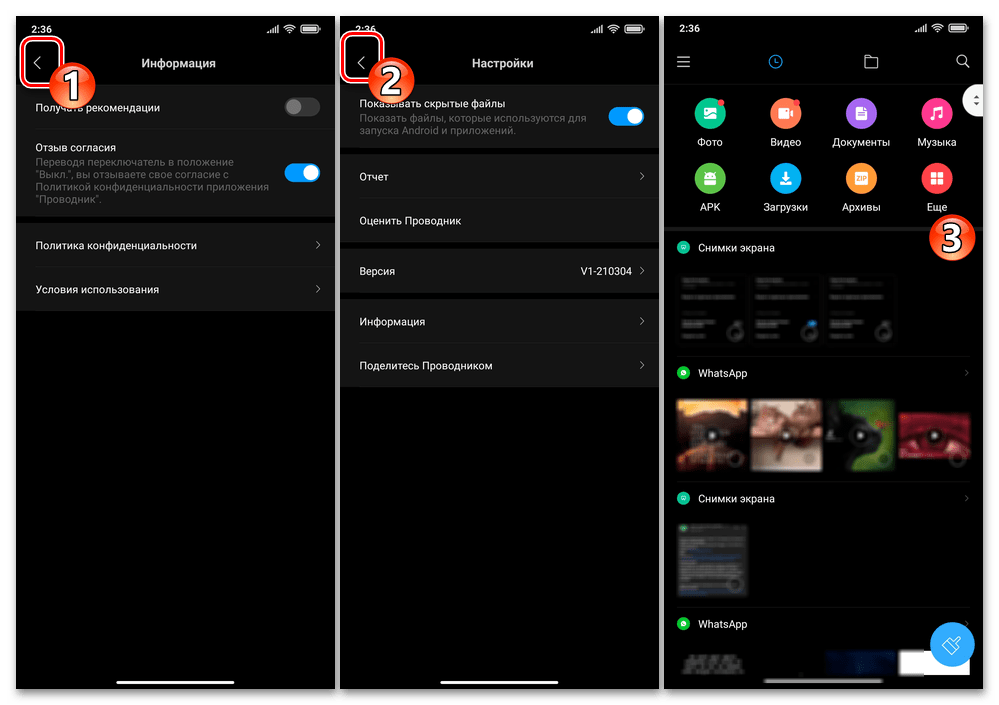
Вариант 8: Темы
Интегрированное в MIUI средство преобразования системного интерфейса – приложение «Темы» — также нередко заставляет задуматься о возможности отключения рекомендаций, что, впрочем, сделать совсем несложно. Тем, кто часто меняет оформление ОС своего смартфона Xiaomi и не желает при этом созерцать рекламу, необходимо пройти такой путь:
- Откройте «Темы» путём запуска ярлыка приложения на Рабочем столе или из меню «Настройки» MIUI.
Коснитесь крайнего справа в расположенной внизу экрана панели разделов приложения значка «Профиль». Затем переместитесь в «Настройки» средства.
На открывшемся экране деактивируйте переключатели возле пунктов «Показывать рекламу» и «Персональные рекомендации». Закройте параметры функционирования MIUI-модуля «Темы» — теперь информационные блоки при перемещении по его разделам с целью поиска и скачивания преобразующих интерфейс ОС компонентов появляться не будут.
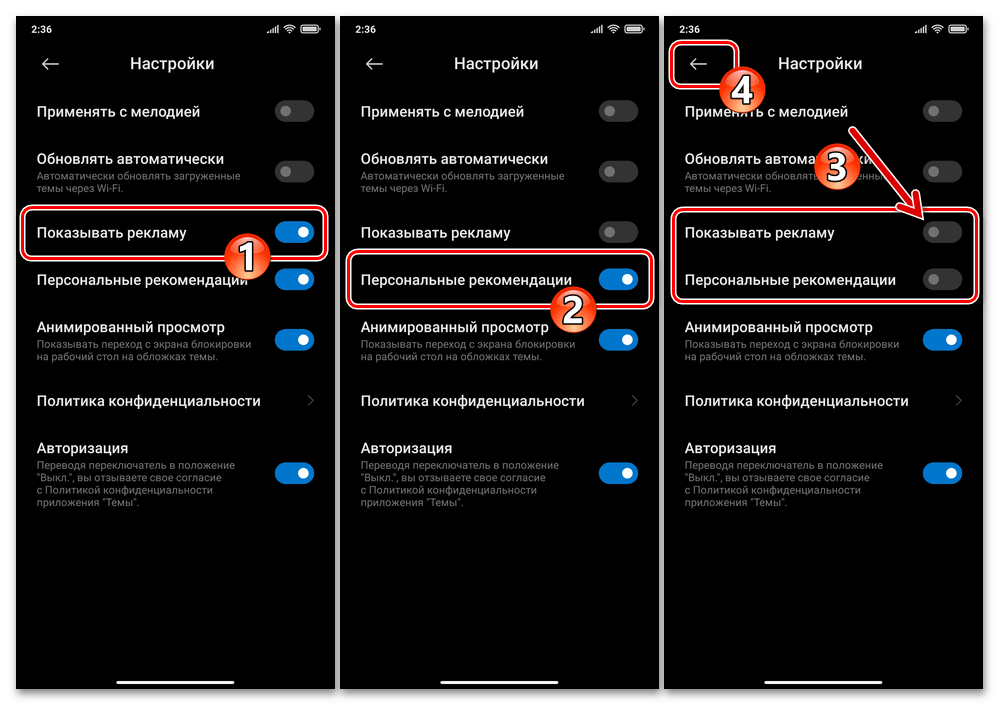
Вариант 9: Mi Музыка
Для того чтобы генерируемые экосистемой Xiaomi рекомендации не появлялись в периоды использования фирменного приложения Mi Music, как и в вышеописанных случаях, следует обратиться в «Настройки» софта.
- Запустите предустановленное на смартфоне приложение Музыка, нажмите на расположенный справа от поля поиска вверху экрана значок «Параметры», переместитесь в «Настройки» из открывшегося меню.
Откройте раздел «Расширенные настройки», пролистайте отобразившийся перечень опций, найдите категорию «ДОПОЛНИТЕЛЬНЫЕ НАСТРОЙКИ» и деактивируйте представленный в ней переключатель «Показывать рекламу».
После этого вернитесь в приложение – больше незатребованные блоки с информацией в проигрывателе музыки вас своим внезапным появлением не побеспокоят.
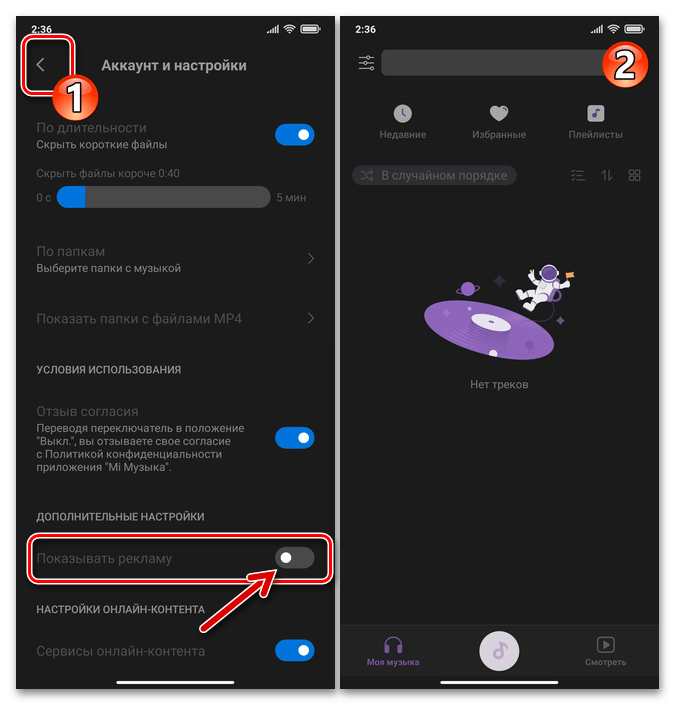
Вариант 10: Mi Видео
В предназначенном для просмотра сохранённых локально и онлайн видеороликов приложении из комплекта поставки ОС MIUI реклама отключается следующим путём:
- Откройте Mi Видео, нажмите «Профиль» в расположенной внизу экрана панели разделов приложения, затем на открывшемся экране тапните «Настройки».
В перечне, который предстанет перед вами в результате, необходимо отключить три опции: «Онлайн-рекомендации», «Персональные рекомендации», а также «Рекомендации Firework».
После выполнения предыдущего пункта инструкции можно закрывать экран конфигурирования и использовать настроенное приложение уже без необходимости наблюдать появление рекомендаций.
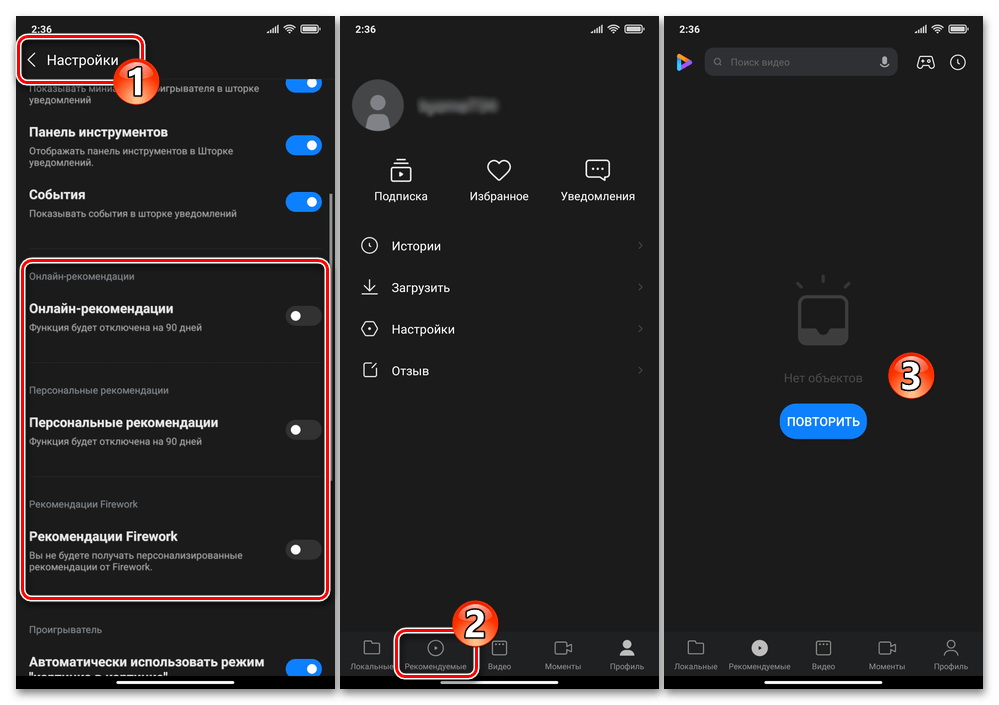
Вариант 11: Установщик софта
Многие пользователи MIUI не обращают внимания, однако по умолчанию рекламный блок ознаменовывает окончание установки на девайс из Google Play Маркета фактически каждого приложения. Чтобы отключить рекомендации в указанных ситуациях, выполните следующее.
- Инсталлировав любой Андроид-софт из Магазина Гугл, дождитесь завершения проверки его безопасности встроенными в MIUI средствами, но не закрывайте финишный экран инсталлятора, где демонстрируется реклама, а нажмите на расположенную в его правом верхнем углу и выполненную в виде гайки кнопку.
Во второй по списку категории параметров средства «ДОПОЛНИТЕЛЬНЫЕ НАСТРОЙКИ» отключите опцию «Получать рекомендации».
Закройте «Настройки» установщика приложений, тапнув по стрелке «Назад», после чего появляющиеся на его экране блоки с информацией вас больше не побеспокоят.
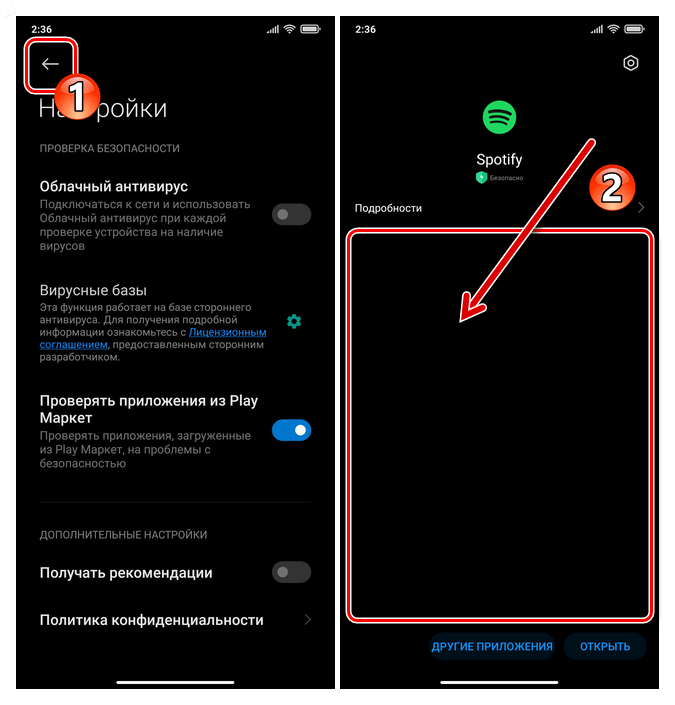
Вариант 12: Экран блокировки
Ещё одно место, где можно встретить генерируемые рекламными компонентами MIUI рекомендации (в виде ссылок на публикуемые на ресурсах рекламодателей материалы) – это экран блокировки девайса, правда, только при условии, что используется (включено) системное приложение «Карусель обоев».
К сожалению, деактивировать отображение предложений прочесть ту или иную статью отдельно, оставив при этом функцию автоматическое смены изображений на заблокированном экране, возможности нет, поэтому здесь путь единственный – отключить предлагающий переход по ссылкам модуль полностью.
Дополнительно: Рекламные службы
Для максимально полного решения задачи минимизации демонстрации рекламных блоков доступными в MIUI средствами на смартфоне Xiaomi следует не только выполнить все перечисленные выше рекомендации, но также дополнительно остановить работу некоторых компонентов ОС. Следующая инструкция по результату своего выполнения не отключит рекламу в каких-либо конкретных приложениях, но (в теории) предотвратит сбор личных данных, которые используются для трансляции в ваш адрес персонализированных предложений.
- Откройте «Настройки» операционной системы, переместитесь в раздел «Пароли и безопасность».
Найдите на отобразившемся экране функцию «Доступ к личным данным», нажмите на её наименование.
В ставшем доступным перечне служб с доступом к вашей личной информации отыщите пункт «msa» и нажмите на расположенный справа в занимаемой им области переключатель. Подождите 10 секунд и затем нажмите на кнопку «Отозвать» под отобразившимся внизу экрана запросом системы.
Нажав на кнопку-стрелку в левом верхнем углу экрана, вернитесь в раздел «Настроек» MIUI «Пароли и безопасность», из него переместитесь в категорию параметров ОС «Конфиденциальность».
Пролистав отобразившийся перечень опций, выберите пункт «Рекламные службы» в блоке «Программа улучшения качества». Переведите переключатель «Персонализированная реклама» в положение «Выключено».
После выполнения вышеуказанных манипуляций можно выходить из «Настроек» операционной системы. Кроме прочего, на данном этапе настоятельно рекомендуется выполнить перезапуск мобильного девайса.
На этом всё, доступные для отключения и относящиеся к формированию персонализированной и направляемой в ваш адрес рекламы службы MIUI на теперь считаются деактивированными.
Помимо этой статьи, на сайте еще 12470 инструкций.
Добавьте сайт Lumpics.ru в закладки (CTRL+D) и мы точно еще пригодимся вам.
Отблагодарите автора, поделитесь статьей в социальных сетях.
Источник